Att installera Slack på din dator är en enkel process som inte bör ta mer än ett par minuter. Tyvärr kan oväntade händelser inträffa, sakta ner eller helt blockera processen. I den här guiden listar vi en serie praktiska felsökningslösningar som du kan använda för att fixa Slack-installationsproblem och fel.
Vad du ska göra om du inte kan installera Slack på Windows 10
Stäng alla bakgrundsprocesser
Andra program som körs på din dator kan störa installationsfilerna och hindra din dator från att ladda ner eller installera dem. Starta Aktivitetshanteraren, Klicka på Processer högerklicka på programmet du vill stänga och välj Avsluta uppgiften. Försök att installera Slack igen och kontrollera resultatet.

Ta bort gamla Slack-installationsfiler
Om det första installationsförsöket misslyckades måste du ta bort installationsmappen helt. Filerna från det första installationsförsöket kan skada de nya Slack-filerna. Standardinstallationsplatsen är C:\Program Files (x86) eller C:\Program Files. Leta upp din Slack-mapp och ta bort den. Försök sedan installera appen igen.
Inaktivera ditt antivirus och brandvägg
Din säkerhetsprogramvara kan ibland av misstag flagga Slacks installationsfiler som misstänkta. För att undvika det, se till att ladda ner appen endast från betrodda källor, helst från Slacks officiella hemsida. Om du laddar ner appen från tredje parts nedladdningswebbplatser kan oönskade kodsekvenser som PUP eller adware också tagga med. Det är därför du alltid bör välja Slacks officiella webbplats framför tredje parts nedladdningswebbplatser.
Inaktivera sedan ditt antivirus och brandvägg och kontrollera om du lyckas installera appen. Glöm inte att återaktivera din säkerhetsprogramvara efter att du har installerat Slack. Förresten, om du är det använder ett VPN, inaktivera det när du installerar nya program.
Installera Slack i kompatibilitetsläge
Många användare bekräftade att de löste problemet genom att installera Slack i kompatibilitetsläge.
- Högerklicka på installationsfilen och välj Egenskaper.
- Klicka sedan på Kompatibilitet flik.
- Gå till Kör det här programmet i kompatibilitetsläge och välj en tidigare OS-version (Windows 8 eller Windows 7).
- Starta installationsprocessen och kontrollera om din maskin kan installera Slack.
- Om problemet kvarstår, se till att du kör installationsprogrammet med administratörsrättigheter. Gå tillbaka till Kompatibilitet fliken och kontrollera Kör som administratör kryssruta.
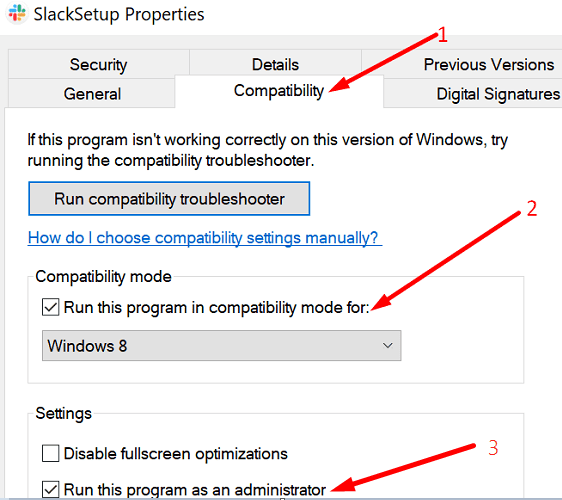
Justera appinstallationsinställningarna
Kontrollera dina appinstallationsinställningar och se till att de tillåter att din maskin installerar appar som inte kommer från Microsoft Store.
- Navigera till inställningar, Välj Appar, och då Appar och funktioner.
- Gå till Välj var appar ska hämtas. Använd rullgardinsmenyn och se till att den här inställningen inte är inställd på Endast Microsoft Store (rekommenderas).
- Om det är det, ändra det till Var som helst, men varna mig innan du installerar en app som inte kommer från Microsoft Store.
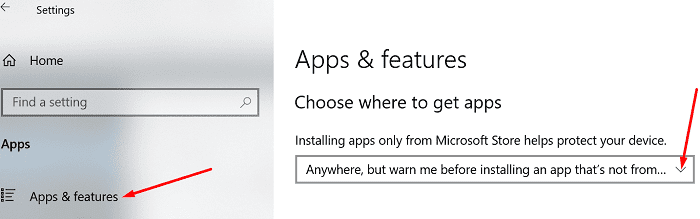
- Försök att installera Slack igen.
Starta om Windows Installer Service
- tryck på Windows + R för att starta ett nytt Kör-fönster.
- Typ tjänster.msc i rutan Kör och tryck på Enter.
- Scrolla ner till Windows Installer Service. Se till att tjänsten körs.
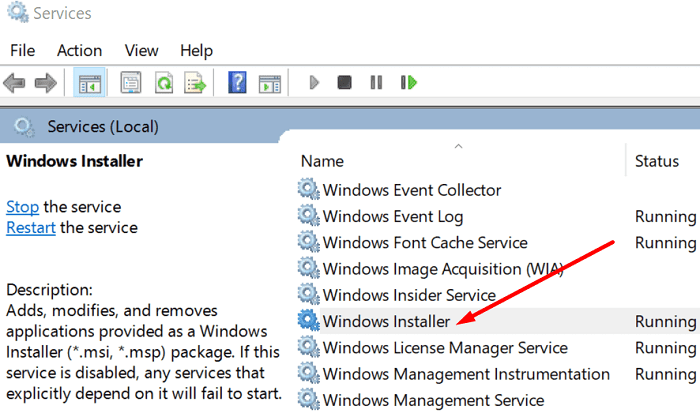
- Alternativt kan du högerklicka på Windows Installer Service, stoppa tjänsten och sedan starta om den.
- Högerklicka sedan igen på tjänsten, välj Egenskaper, och ställ in starttypen på Automatisk. Kontrollera om du kan installera Slack nu.
Slutsats
Om du inte kan installera Slack på Windows 10 indikerar detta att något blockerar installationsfilerna. Det kan vara ditt antivirusprogram, brandvägg, appinstallationsinställningar eller andra program som körs i bakgrunden. Gå igenom den här checklistan och försök installera Slack igen. Hjälpte dessa lösningar dig att felsöka problemet? Låt oss veta i kommentarerna nedan.